आउटलुक में मेल प्राप्त करने के लिए ऑटो-चेक समय बदलें
अनेक वस्तुओं का संग्रह / / February 15, 2022

आप कितनी बार अपने ईमेल खाते में लॉग इन करते हैं और नए ईमेल की जांच करते हैं? मेरे लिए यह हर 5 मिनट की तरह है (ठीक है, मैं निश्चित रूप से इस पोस्ट के साथ 'ईमेल एडिक्ट्स गाइड टू लाइफ' पुस्तक खरीदने और खरीदने की योजना बना रहा हूं)। और, चूंकि मैं अपने डेस्कटॉप ईमेल क्लाइंट के रूप में एमएस आउटलुक का उपयोग करता हूं, इसलिए मैंने इसे हर 5 मिनट में अपने खातों के साथ स्वचालित रूप से सिंक करने के लिए सेट कर दिया है।
डिफ़ॉल्ट रूप से, उपकरण पर सेट है ईमेल भेजें और प्राप्त करें हर 30 मिनट। यदि आप इसे इस तरह पसंद नहीं करते हैं, तो पढ़ें और सेटिंग्स को बदलना सीखें।
कूल टिप: क्या आप विंडोज फोन 8 यूजर हैं? करना सीखें अपने डिवाइस पर ईमेल सिंक सेट अप और प्रबंधित करें.
एमएस आउटलुक पर भेजें प्राप्त समय अंतराल को बदलने के लिए कदम
हम इस ट्यूटोरियल में प्रदर्शन के लिए एमएस आउटलुक 2013 का उपयोग करने जा रहे हैं। पिछले सभी संस्करणों पर चरण कमोबेश समान हैं।
स्टेप 1: बैकस्टेज दृश्य पर क्लिक करके नेविगेट करें फ़ाइल.
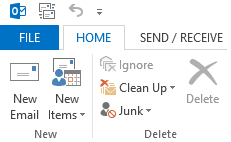
चरण दो: बैकस्टेज दृश्य के बाएँ फलक पर, पर क्लिक करें विकल्प. जो खुल जाएगा आउटलुक विकल्प मोडल विंडो।
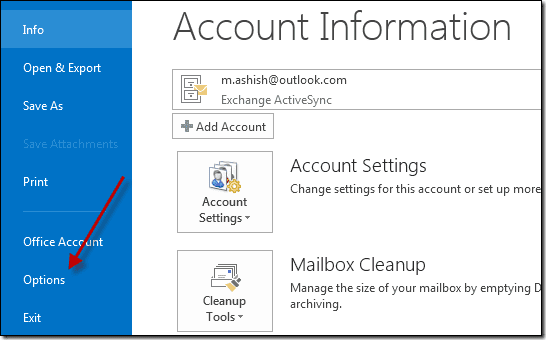
चरण 3: आपको बाईं ओर संरेखित एक मेनू दिखाई देगा। पर क्लिक करें उन्नत.
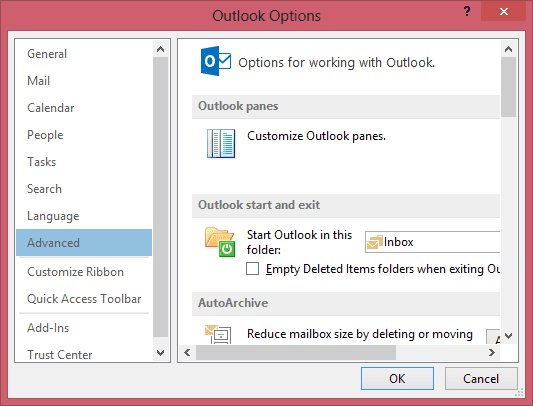
चरण 4: नीचे स्क्रॉल करें, जब तक कि आप देखें भेजें और पाएं खिड़की के दाहिने फलक पर अनुभाग।
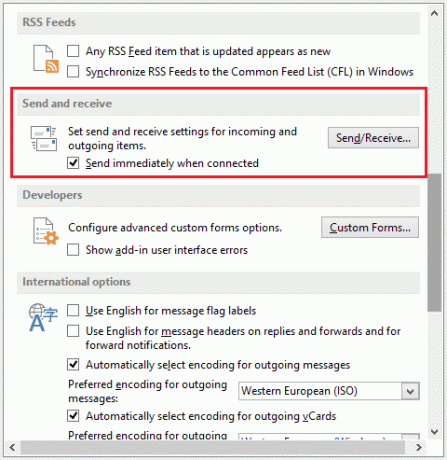
ध्यान दें: चेकिंग कनेक्ट होने पर तुरंत भेजें इसका मतलब है कि जब आप इंटरनेट से जुड़े होते हैं, तो समय अंतराल नियम आपके द्वारा अपने सिस्टम से भेजे जाने वाले संदेशों पर लागू नहीं होगा। भेजने के लिए हमेशा सक्रिय रहेगा।
चरण 5: पर क्लिक करें भेजें पाएं लॉन्च करने के लिए बटन समूह भेजें / प्राप्त करें खिड़की। एक विकल्प के रूप में आप उपरोक्त सभी को छोड़ सकते हैं और उपयोग कर सकते हैं Ctrl + Alt + S इस विंडो को सीधे खोलने के लिए।
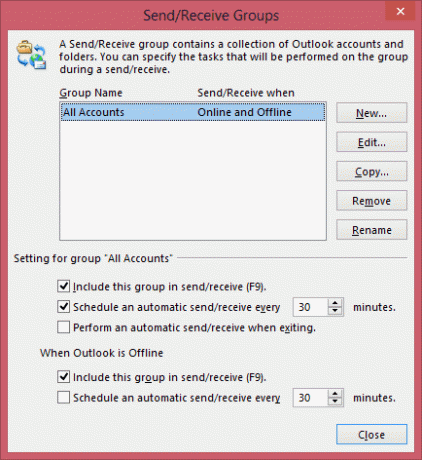
चरण 6: उस समूह का चयन करें जिसके लिए आप परिवर्तन करना चाहते हैं। एक समूह को इससे जुड़े खातों के समूह द्वारा परिभाषित किया जाता है। सभी खाते समूह डिफ़ॉल्ट रूप से मौजूद है और इसमें सभी खाते हैं। आप अपने स्वयं के समूह बना सकते हैं और चुन सकते हैं कि कौन से खाते इसका हिस्सा हैं।
पहली बात, हर N मिनट में एक स्वचालित भेजें/प्राप्त करें शेड्यूल करें बॉक्स चेक किया जाना चाहिए। इसमें ऑफ़लाइन सेटिंग्स के लिए भी एक संस्करण है और मुझे आशा है कि आप इससे समझ सकते हैं।
जैसा कि आप फिट देखते हैं, समय अंतराल में परिवर्तन करें।
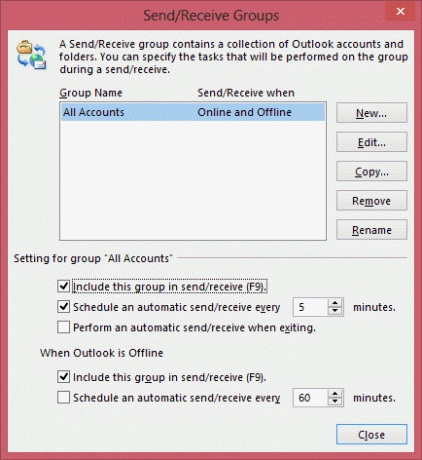
आपने देखा होगा कि मेरे पास है इस समूह को भेजें/प्राप्त करें (F9) में शामिल करें जाँच की गई। इसका मतलब है, किसी भी समय मैं बस हिट कर सकता हूं F9 और सभी खातों को तदर्थ (समय अंतराल के बावजूद) सिंक करें। उसी के लिए UI विकल्प नीचे दी गई छवि में दिखाए गए हैं।
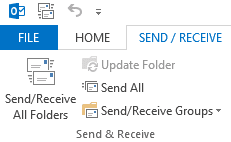
निष्कर्ष
यदि आप एमएस आउटलुक उपयोगकर्ता नहीं हैं, तो आपके पास अभी एक कारण है। यह सिंक अप प्रक्रिया को वास्तव में स्वचालित बनाता है और वह भी उपयोगकर्ता परिभाषित आवृत्ति के साथ। इसके अलावा, डेस्कटॉप सूचनाएं आपको हमेशा अपने ईमेल के शीर्ष पर बने रहने में मदद करने के लिए अद्भुत रुकावटों के रूप में कार्य करती हैं।
अंतिम बार 02 फरवरी, 2022 को अपडेट किया गया
उपरोक्त लेख में सहबद्ध लिंक हो सकते हैं जो गाइडिंग टेक का समर्थन करने में मदद करते हैं। हालांकि, यह हमारी संपादकीय अखंडता को प्रभावित नहीं करता है। सामग्री निष्पक्ष और प्रामाणिक रहती है।



